特点
优点
1. 每天可以免费使用 Tesla T4 12 小时
Wed Mar 8 05:57:41 2023
+-----------------------------------------------------------------------------+
| NVIDIA-SMI 525.85.12 Driver Version: 525.85.12 CUDA Version: 12.0 |
|-------------------------------+----------------------+----------------------+
| GPU Name Persistence-M| Bus-Id Disp.A | Volatile Uncorr. ECC |
| Fan Temp Perf Pwr:Usage/Cap| Memory-Usage | GPU-Util Compute M. |
| | | MIG M. |
|===============================+======================+======================|
| 0 Tesla T4 Off | 00000000:00:04.0 Off | 0 |
| N/A 67C P0 31W / 70W | 0MiB / 15360MiB | 0% Default |
| | | N/A |
+-------------------------------+----------------------+----------------------+
+-----------------------------------------------------------------------------+
| Processes: |
| GPU GI CI PID Type Process name GPU Memory |
| ID ID Usage |
|=============================================================================|
| No running processes found |
+-----------------------------------------------------------------------------+
CPU 配置
Intel(R) Xeon(R) CPU @ 2.30GHz
cpu cores : 1
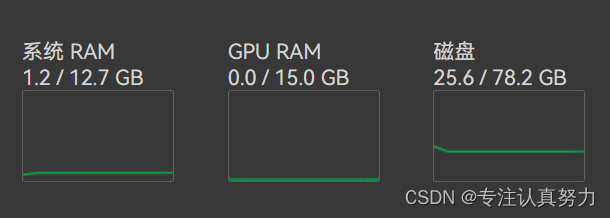
2.深度学习的环境基本齐全,基本不需要额外配置环境
3. 可以挂载 Google 云盘,方便保持代码,数据集,权重
缺点
1.容易会话结束,要及时保存运行结果
2.需要科学上网
注意说明
1.colab 上生成的文件都是临时的,我们需要保存的话,务必及时下载到本地,右键想要下载的文件即可
2.colab 中的环境配置,随着 colab 笔记本的关闭而失效
3.在 python 终端运行指令,指令前需要加 ! 号
!pip install torch===1.4.0 torchvision===0.5.0 -f https://download.pytorch.org/whl/torch_stable.html
!pip install tensorboard
!pip install tensorboardX
4. 在 bash 终端运行 shell 指令,指令前需要加 % 号
%cd "/drive/MyDrive/xxx"
基本操作
1.切换(指定)当前的工作目录
import os
os.chdir('drive/MyDrive/xxx')
2.执行 python 代码
!python main.py
3.设置定时点击脚本
长时间不动 colab,可能会出现断开连接的情况,这时候程序就停了。虽然还保存了已经训练得到的模型,但还是没有训练完,所以设置一个定时点击页面的脚本:
- 在网页按 F12,进入调试页面 - console 控制台
- 输入下面的代码,按 Enter 回车即可
function ClickConnect(){
console.log("Clicked on connect button");
document.querySelector("paper-button").click()
}
setInterval(ClickConnect,60000)
如果想要停止该脚本,刷新浏览器,colab 不会断开。
4.快捷键
运行某个 cell 单元格的一部分: 选中代码,Ctrl+Shift+Enter
折叠运行结果 Ctrl+M+O
运行单元格 Crtl+Enter
运行单元格并添加一个代码单元格 Shift+Enter
关键步骤
用 colab 训练自己的模型:
- 上传项目代码:将自己的项目代码上传到 goole 云盘
- 上传数据
- 挂载 google 云盘:使用授权码挂载 google 云盘
- 配置项目运行环境
- 运行 python 文件:在 ipynb 用命令执行 python 文件
上传项目代码
方法一(小项目推荐,上传文件小)
- 在 google 云盘中新建项目文件夹
- 点击【新建】,点击【上传文件夹】,选择对应的文件夹
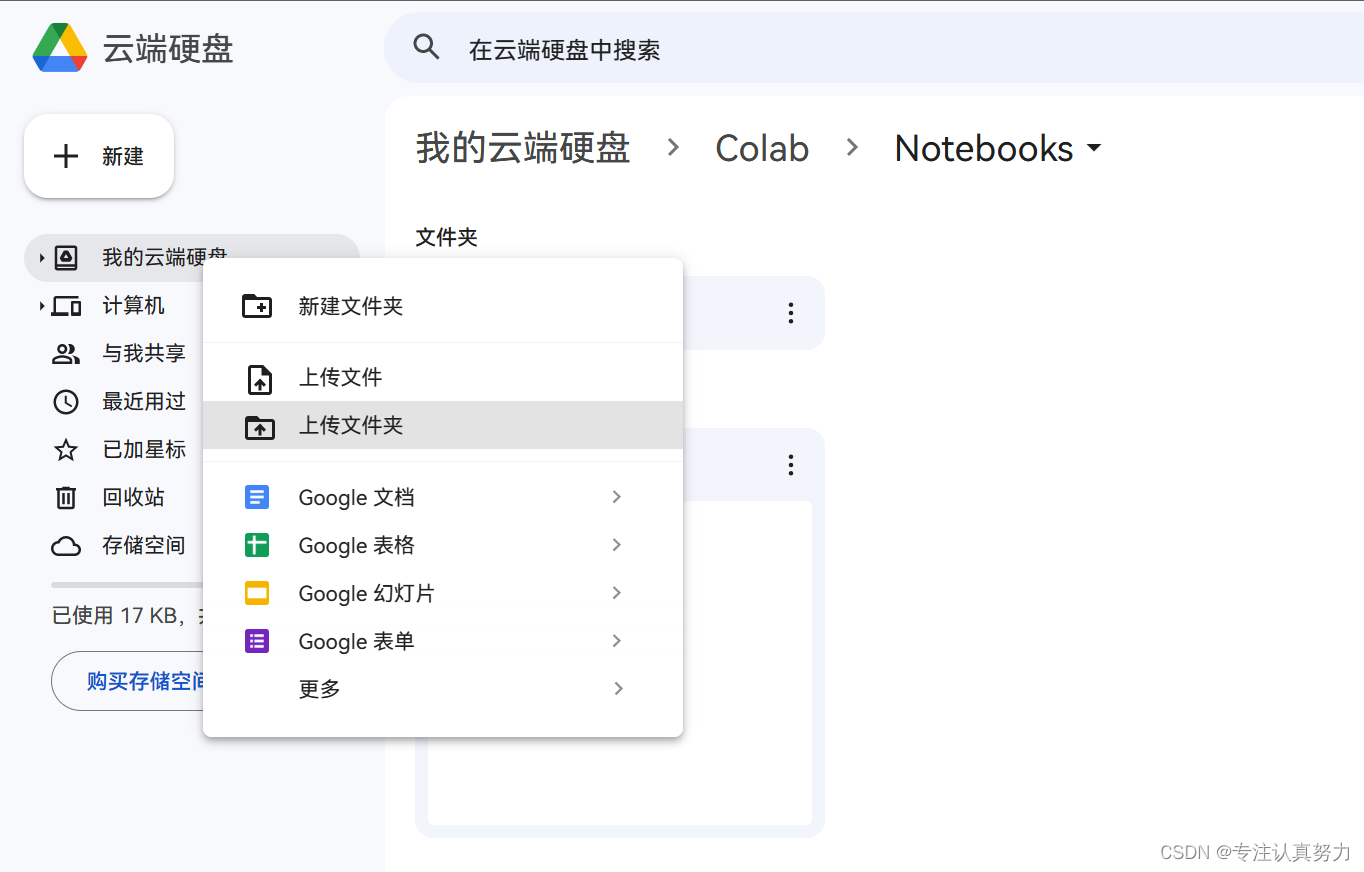
方法二(大项目推荐,上传文件大) - 在 google 云盘中新建项目文件夹
- 挂载 google 云盘
- 将本地项目代码上传到 github
- 切换工作目录,切换到新建的项目文件夹下
import os
os.chdir('drive/MyDrive/xxx')
- 在 colab 中 git clone 下载项目代码:
!git clone https://github.com/WZMIAOMIAO/deep-learning-for-image-processing.git
上传数据
将数据集上传到 google 云盘,建议直接上传压缩包,速度快,后面直接在 Colab 中解压即可。
#解压文件
!unzip /PATH/TO/images.zip -d /PATH/TO
依赖管理
导出项目运行所需的依赖包
pip freeze > ./requirements.txt
安装项目运行所需的依赖包
pip install -r ./requirements.txt